PS基础
关于ps的基础知识

关于ps的基础知识
PS 全称为 Adobe Photoshop,是由 Adobe Systems 开发和发行的图像处理软件,主要处理以像素所构成的数字图像。
下面是一些 PS 的基础知识:
1. 工作界面:PS 的工作界面包括菜单栏、工具栏、选项栏、面板、画布等。
其中,菜单栏包含了各种命令,如文件、编辑、图像等;工具栏提供了各种工具,如选择工具、画笔工具、橡皮擦工具等;选项栏用于设置工具的参数;面板则提供了各种功能,如图层、通道、路径等。
2. 图层:图层是 PS 中非常重要的概念,它可以将图像的不同部分分开处理。
每个图层可以独立进行编辑,如调整透明度、添加效果等,同时也可以通过合并图层来生成最终的图像。
3. 选区:选区是指在图像中选择的一部分区域,可以通过各种工具如矩形选框工具、套索工具等来创建。
选区可以用于编辑、复制、移动等操作。
4. 调整图像:PS 提供了各种调整图像的工具和命令,如亮度/对比度、色彩平衡、曲线等。
这些工具可以帮助用户对图像的颜色、亮度、对比度等进行调整。
5. 滤镜:滤镜是 PS 中非常强大的功能之一,它可以为图像添加各种特效,如模糊、锐化、艺术效果等。
PS 提供了大量的内置滤镜,同时用户也可以下载和安装第三方滤镜。
6. 保存和导出:完成图像编辑后,用户可以通过“文件”菜单中的“保存”或“另存为”命令将图像保存为 PSD 格式,以便于后续编辑。
如果需要将图像用于其他应用程序,可以使用“导出”命令将图像保存为其他格式,如 JPEG、PNG 等。
以上只是 PS 的一些基础知识,PS 是一个非常强大和复杂的软件,需要不断学习和实践才能掌握更多高级技巧和功能。
photoshop零基础到精通笔记

基础工具一、缩放工具的基础介绍快捷键:Z放大镜的加号表示放大图片,反之缩小。
调整窗口大小以满屏显示:默认不勾选,勾选的话随着照片的大小进行自动调整窗口的大小。
必须要拖拽窗口。
操作必须点击图片进行放大缩小。
默认不勾选缩放所有窗口:多个文档的情况下,不勾选只是对单一的文档窗口图片进行进行缩放,勾选则对于多个窗口的图片进行缩放。
默认不勾选。
细微缩放:必须勾选,处理细节的东西进行缩放的功能。
实际像素(数字的百分比):对图片的实际像素进行显示,快捷键:Ctrl+1适合屏幕:以屏幕最合适的方式进行显示。
快捷键:Ctrl+0,比较实用实战:在进行编辑时如果先去找缩放工具会很麻烦,一般用ALT+鼠标滚轴进行缩放的操作。
如果在首选项的工具选项中能够勾选用滚轴缩放就不用按住ALT键了,有的是在选项中直接找到,看PS的版本。
快捷键:H作用:图片缩放到位置比较大的时候可以进行其抓手(位置的移动)的操作必须是在铺满窗口边缘以外的环境下进行抓手的操作。
实战:在运用其他的快捷键时按住空格即可进行抓手的操作。
三、后退一步、前进一步选择在编辑选项中,前进一步:快捷键:shift+Ctrl+z 后退一步:alt+Ctrl+z选择选项卡中,全选:Ctrl+A 取消选择:Ctrl+D重新选择:对已选择的目标进行重新的选择。
快捷键:shift+Ctrl+D恢复:恢复到最原始的状态,快捷键:F12四、前景色与背景色例如:用画笔画图的时候默认是前景色,如果需要用背景色转换的话点击转换箭头就可以了,快捷键时X键。
如果改成别的颜色需要回到默认的颜色,点击默认景色与背景色。
快捷键时D键。
五、新建文档、窗口快捷键:Ctrl+N像素的概念:PS软件叫位图软件,AI叫做矢量图软件,作用可以无限放大无像素,一般在做logo用的多,图片都是有一个个小方格组成。
每一个放格叫做一个像素。
宽度表示的像素的含义是新建的文档这一行有多少个像素,而高度表示这一列有多少个像素。
2024版PS基础工具精讲

PS基础工具精讲目录•PS软件界面与基本操作•选区工具应用技巧•绘图与修图工具精讲•图层操作与管理方法•文字编辑排版技巧•滤镜效果应用与探索01PS软件界面与基本操作01020304菜单栏工具选项栏工具箱面板界面布局及功能介绍包含文件、编辑、图像、图层、选择、滤镜等主要功能选项。
显示当前选中工具的可用选项,如大小、硬度、颜色等。
提供各种附加功能和选项,如图层、通道、路径等面板。
包含各种绘图和编辑工具,如画笔、橡皮擦、移动工具等。
03保存文件可以将编辑后的图像保存为不同的文件格式,同时可以设置保存选项,如压缩、品质等。
01新建文件可以自定义文件大小、分辨率、颜色模式等参数,创建新的图像文件。
02打开文件支持多种文件格式,如PSD 、JPG 、PNG 等,可以打开已有的图像文件进行编辑。
新建、打开与保存文件视图缩放与平移缩放视图可以通过快捷键或工具选项栏中的缩放工具来调整图像的显示比例。
平移视图使用抓手工具或空格键配合鼠标拖动可以平移图像,方便查看和编辑不同区域。
撤销与重做操作撤销操作可以通过快捷键Ctrl+Z或编辑菜单中的撤销选项来撤销上一步操作。
重做操作如果撤销了错误的操作,可以使用快捷键Ctrl+Shift+Z或编辑菜单中的重做选项来恢复该操作。
同时,历史记录面板也提供了撤销和重做的功能,可以方便地回到之前的编辑状态。
02选区工具应用技巧1 2 3用于创建矩形或正方形选区,可调整选区大小和位置。
矩形选框工具用于创建椭圆形或圆形选区,可通过Shift键绘制正圆。
椭圆选框工具用于创建水平或垂直方向的单一像素行/列选区。
单行/单列选框工具规则选区工具使用不规则选区工具使用套索工具自由绘制不规则选区,适用于选取不规则形状图像。
多边形套索工具通过点击鼠标创建直线段,适用于选取多边形形状图像。
磁性套索工具根据图像边缘自动吸附创建选区,适用于边缘清晰的图像。
使用选框工具或移动工具可移动选区位置。
移动选区通过选框工具选项栏中的宽度和高度调整选区大小。
ps专业理论知识点总结大全

ps专业理论知识点总结大全PS专业理论知识点总结大全Photoshop(PS)是一款由Adobe公司开发的图像处理软件,被广泛用于图像制作、广告设计、数字艺术、网页设计等领域。
作为一名学习或从事设计相关专业的人士,掌握PS的理论知识非常重要。
本文将为您总结PS专业理论知识点,帮助您更好地理解和应用PS软件。
1. 基础概念与操作:- 图像的概念与分类:像素、分辨率、位图与矢量图等基本概念;- PS软件介绍与安装:界面布局、工具栏与选项卡、如何安装与卸载;- 新建、打开和保存图像:新建文件的设置,打开和保存图像的不同格式与用途;- 快捷键与常用操作:常用工具的快捷键和使用技巧;- 图层与图层样式:图层的基础知识,图层样式的应用与效果。
2. 图像调整与修饰:- 色彩与色彩模式:色彩理论与常用色彩模式的选择和转换;- 色彩调整:亮度、对比度、饱和度等基本调整方式;- 色阶与曲线:调整图像的整体色调和亮度曲线;- 调整图像的色彩平衡:通过调整阴影、中间色和高光色调来平衡图像的色彩;- 滤镜效果:常用滤镜的应用,如模糊、锐化、变形等;- 图像修饰:切割、修复、贴图、修饰工具的使用方法。
3. 图像合成与处理:- 蒙版与通道:利用蒙版和通道来调整图像的显现与隐藏;- 图片调整与转换:放大、缩小、旋转、翻转等基本操作;- 多图层合成:合并、分离和组织多个图层;- 文字与文本工具:添加和编辑文字,选择字体和样式;- 插入和调整形状:绘制各种形状,调整大小和样式;- 图像扭曲与变形:扭曲、变形和重构图像形状。
4. 图像输出与优化:- 像素与矢量图输出:如何将PS图像输出为不同的文件格式(JPEG、PNG、GIF等);- 图像尺寸与分辨率调整:理解像素与分辨率的关系,合理调整图片的尺寸与分辨率;- 图片优化与压缩:对图片进行优化处理以实现更好的显示效果和加载速度;- 批处理与自动化:使用动作与脚本来提高工作效率;- 输出设备与特定要求:了解不同输出设备对图像特定要求的调整。
ps入门基础知识

ps入门基础知识PS入门基础知识PS是一种图像处理软件,常用于图像修饰、设计、排版等。
以下是PS入门基础知识。
1. 了解PS界面打开PS后,可以看到菜单栏、选项栏、工具栏和窗口。
其中菜单栏可以进行全局操作,如打开文件、保存、剪切、复制等;选项栏用来设置工具栏操作时的选项;工具栏则包括各种工具,如画笔工具、橡皮擦、文字工具等;窗口主要用来显示图层、色彩、工具属性等。
2. 新建文件在菜单栏中选择“文件”-“新建”,可以设置新建文件的大小、分辨率、颜色模式等。
建议按具体需求来选择,如要制作海报可以选择较大尺寸且300dpi的文件。
3. 选择工具PS有很多工具,以下是几个常用的工具:(1)移动工具:用来移动图层,可设置快捷键“V”。
(2)选区工具:包括矩形选框、椭圆选框、奇形选框、单列选区和单行选区等,可设置快捷键“M”。
(3)魔棒工具:用来选择同色区域,可设置容差值。
(4)画笔工具:可调整不同粗细和颜色,可设置快捷键“B”。
(5)橡皮擦:用来擦除画面上的颜色,可设置快捷键“E”。
4. 图层操作在PS中,每个图像都可以看作是一层,图层操作是PS 中的重点之一。
以下是几个常用的图层操作:(1)新建图层:在窗口中选择图层栏,点击底部的新建图层按钮即可新建一层。
(2)图层顺序:图层的顺序会影响覆盖关系,可通过拖拽图层来改变顺序。
(3)图层样式:通过在图层上右键选择“图层样式”来添加各种效果,如阴影、描边等。
(4)图层合并:可在选中图层后按下“Ctrl+E”进行快速合并,也可选择多个图层后右键选择“图层合并”。
5. 色彩和调整PS中的“图像”-“调整”包含了许多操作,以下是几个常用的调整:(1)亮度/对比度:可通过增加或减少亮度和对比度来调整整体颜色。
(2)色相/饱和度:可通过调整色相和饱和度来改变图片的颜色。
(3)曲线:可对图片中的曲线进行调整,如添加灰点来调整景深。
6. 文字操作在PS中插入文字可以选择“文本工具”,插入后可以选中文字然后在选项栏中进行格式设置,如字体、大小、颜色。
设计基础ps知识点总结
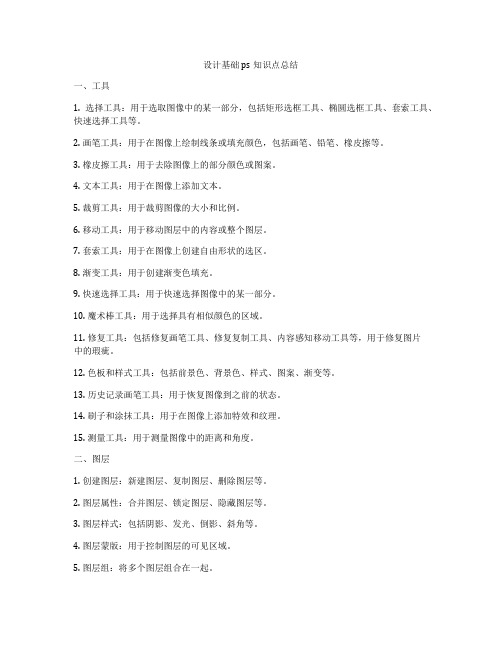
设计基础ps知识点总结一、工具1. 选择工具:用于选取图像中的某一部分,包括矩形选框工具、椭圆选框工具、套索工具、快速选择工具等。
2. 画笔工具:用于在图像上绘制线条或填充颜色,包括画笔、铅笔、橡皮擦等。
3. 橡皮擦工具:用于去除图像上的部分颜色或图案。
4. 文本工具:用于在图像上添加文本。
5. 裁剪工具:用于裁剪图像的大小和比例。
6. 移动工具:用于移动图层中的内容或整个图层。
7. 套索工具:用于在图像上创建自由形状的选区。
8. 渐变工具:用于创建渐变色填充。
9. 快速选择工具:用于快速选择图像中的某一部分。
10. 魔术棒工具:用于选择具有相似颜色的区域。
11. 修复工具:包括修复画笔工具、修复复制工具、内容感知移动工具等,用于修复图片中的瑕疵。
12. 色板和样式工具:包括前景色、背景色、样式、图案、渐变等。
13. 历史记录画笔工具:用于恢复图像到之前的状态。
14. 刷子和涂抹工具:用于在图像上添加特效和纹理。
15. 测量工具:用于测量图像中的距离和角度。
二、图层1. 创建图层:新建图层、复制图层、删除图层等。
2. 图层属性:合并图层、锁定图层、隐藏图层等。
3. 图层样式:包括阴影、发光、倒影、斜角等。
4. 图层蒙版:用于控制图层的可见区域。
5. 图层组:将多个图层组合在一起。
6. 调整图层:包括改变图层的透明度、混合模式、填充、滤镜等。
7. 文本图层:设置文本的字体、大小、颜色、对齐等属性。
8. 图层样式和效果:添加图层投影、外发光、内发光等效果。
9. 图层蒙版和剪贴蒙版:实现图层的局部显示和隐藏。
10. 图层合并和分组:将多个图层合并为一个,或将多个图层分组管理。
三、调色1. 色彩模式:RGB、CMYK、LAB等。
2. 调整颜色:颜色平衡、色相/饱和度、曲线、色调/饱和度等。
3. 调整亮度和对比度:亮度/对比度、曝光、级别等。
4. 色彩替换:用一种颜色替换图像中的另一种颜色。
5. 创造特殊效果:添加滤镜、模糊、锐化、变形等效果。
大一ps所涉及到的知识点

大一ps所涉及到的知识点Photoshop(简称PS)是一款由Adobe公司开发的图像处理软件,广泛用于图像编辑、图像合成、图像设计等方面。
作为大一学生,学习使用PS可以提升自己的设计能力和创造力。
下面将介绍大一学生在学习PS时会涉及到的一些基本知识点。
1. 图像基础知识在学习PS之前,了解图像的基础知识是必不可少的。
这包括了色彩模式、像素和分辨率等概念。
色彩模式指的是一个图像中色彩的表示方式,如RGB模式和CMYK模式;像素是构成图像的最小单位,决定了图像的清晰度;分辨率是指图像中每英寸包含的像素数,决定了图像在不同媒介上的显示效果。
2. 图像编辑工具PS提供了丰富的图像编辑工具,大一学生需要了解一些基本的工具和它们的应用。
例如刷子工具可以用于绘制或修复图像的局部区域;橡皮擦工具可以擦除图像的某些部分;魔术棒工具可以选择图像中相似颜色的区域等等。
了解这些工具的使用方法能够帮助大一学生在图像编辑过程中更加高效地操作。
3. 图层和蒙版图层是PS中一个非常重要的概念,它可以看作是图像的不同层次的叠加。
大一学生需要学习如何创建、管理和操作图层。
此外,学习蒙版的使用也是非常重要的,蒙版可以帮助用户控制图像的透明度和可见性,使得图像处理更加精细和灵活。
4. 文本处理和排版PS不仅可以处理图像,还可以进行文本处理和排版。
大一学生可以学习如何使用PS创建艺术字、修改字体样式、设置字号和行距等。
这些技能对于学习平面设计和排版布局非常有帮助。
5. 图像滤镜和特效PS提供了丰富的滤镜和特效,可以使得图像具有更加丰富的表现力和创意。
大一学生可以学习如何应用滤镜和特效来改变图像的色彩、光照和纹理等方面,从而使得设计作品更加生动有趣。
6. 图像合成和修饰图像合成是PS的一个重要功能,它可以将多个图像融合成一个新的图像。
大一学生可以学习如何使用图层蒙版、透明度和选择工具等来实现图像合成。
另外,学习图像修饰的技巧也是非常有用的,可以通过修复瑕疵、增加细节和调整色彩等方式改善图像质量。
ps入门基础全部课程

ps入门基础全部课程目录CONTENCT •Photoshop软件简介与安装•图像基本操作与调整•选区创建与编辑技巧•绘图工具应用与实践•图层原理及操作指南•文字处理功能详解•滤镜效果探索与实战01Photoshop软件简介与安装0102 03 04 05平面设计照片处理网页设计UI设计插画绘制海报、传单、名片等设计。
照片修复、美化、合成等。
网页元素设计、网页布局等。
软件界面、移动应用界面等设计。
手绘风格、矢量风格等插画创作。
Photoshop应用领域安装步骤下载对应版本的安装程序。
选择安装路径和组件,等待安装完成。
双击安装程序,按照提示进行安装。
版本选择:根据个人需求和电脑配置选择合适的版本,如Photoshop CC 、Photoshop Elements 等。
软件版本选择与安装步骤菜单栏、工具栏、选项栏、面板、画布等。
界面布局及功能介绍界面布局包含文件、编辑、图像、图层、选择等菜单,用于执行各种命令。
菜单栏提供各种绘图和编辑工具,如画笔、橡皮擦、选框工具等。
工具栏显示当前所选工具的选项和设置。
选项栏包含图层、颜色、样式等面板,用于管理和调整图像的各种属性。
面板显示和编辑图像的区域。
画布02图像基本操作与调整打开、保存和关闭图像文件打开图像文件01在Photoshop中,可以通过菜单栏的“文件”>“打开”命令,或者快捷键Ctrl+O(Mac上为Command+O)来打开图像文件。
保存图像文件02在完成编辑后,可以通过菜单栏的“文件”>“保存”命令,或者快捷键Ctrl+S(Mac上为Command+S)来保存图像文件。
如果第一次保存,会提示选择文件格式和保存位置。
关闭图像文件03可以通过菜单栏的“文件”>“关闭”命令,或者快捷键Ctrl+W(Mac上为Command+W)来关闭当前打开的图像文件。
调整图像尺寸和分辨率调整图像尺寸在Photoshop中,可以通过菜单栏的“图像”>“图像大小”命令来调整图像的尺寸。
全国计算机考试ps基础试题及答案

全国计算机考试ps基础试题及答案一、选择题(每题2分,共20分)1. 在Photoshop中,以下哪个工具用于调整图像的亮度和对比度?A. 画笔工具B. 吸管工具C. 曲线工具D. 裁剪工具答案:C2. 以下哪个选项不是Photoshop中的图层混合模式?A. 正常B. 叠加C. 柔光D. 锐化答案:D3. 在Photoshop中,如何复制一个图层?A. 选择图层,然后按Ctrl+CB. 选择图层,然后按Ctrl+VC. 选择图层,然后按Ctrl+DD. 选择图层,然后按Ctrl+T答案:A4. 以下哪个命令用于创建新的图像文件?A. 新建B. 打开C. 保存D. 关闭答案:A5. 在Photoshop中,以下哪个工具用于选择图像中的特定颜色区域?A. 矩形选框工具B. 套索工具C. 魔术棒工具D. 快速选择工具答案:C6. 以下哪个选项是Photoshop中的图像分辨率单位?A. 像素/英寸(PPI)B. 像素/厘米(PPC)C. 像素/米(PPM)D. 像素/英尺(PPF)答案:A7. 在Photoshop中,如何将前景色设置为黑色?A. 按D键B. 按X键C. 按G键D. 按B键答案:A8. 以下哪个选项是Photoshop中的图像文件格式?A. JPEGB. DOCXC. MP3D. AVI答案:A9. 在Photoshop中,以下哪个工具用于调整图像的色调和饱和度?A. 色彩平衡B. 色阶C. 色相/饱和度D. 曲线答案:C10. 以下哪个选项是Photoshop中的图像色彩模式?A. RGBB. CMYKC. LABD. 所有以上选项答案:D二、填空题(每题2分,共10分)1. 在Photoshop中,使用______工具可以对图像进行局部放大或缩小。
答案:缩放2. 要将图层的不透明度调整为50%,在图层面板中输入的数值应该是______。
答案:503. Photoshop中的______面板允许用户查看和编辑图像的所有图层。
基础ps理论考试题及答案
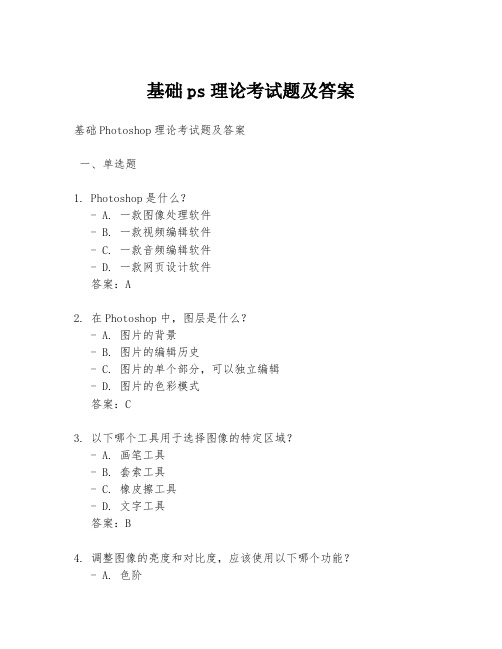
基础ps理论考试题及答案基础Photoshop理论考试题及答案一、单选题1. Photoshop是什么?- A. 一款图像处理软件- B. 一款视频编辑软件- C. 一款音频编辑软件- D. 一款网页设计软件答案:A2. 在Photoshop中,图层是什么?- A. 图片的背景- B. 图片的编辑历史- C. 图片的单个部分,可以独立编辑- D. 图片的色彩模式答案:C3. 以下哪个工具用于选择图像的特定区域?- A. 画笔工具- B. 套索工具- C. 橡皮擦工具- D. 文字工具答案:B4. 调整图像的亮度和对比度,应该使用以下哪个功能? - A. 色阶- C. 色彩平衡- D. 饱和度答案:B5. Photoshop中的CMYK色彩模式主要用于什么?- A. 网页设计- B. 数码照片- C. 印刷行业- D. 视频制作答案:C二、多选题6. 以下哪些是Photoshop中的常用选择工具?- A. 套索工具- B. 魔术棒工具- C. 裁剪工具- D. 文字工具答案:A, B7. 在Photoshop中,可以通过哪些方式调整图像大小? - A. 图像 > 图像大小- B. 使用自由变换工具- C. 使用裁剪工具- D. 使用画笔工具答案:A, B, C8. 以下哪些是Photoshop中的图层混合模式?- A. 正常- B. 叠加- D. 滤色答案:A, B, C, D9. 在Photoshop中,哪些工具可以用于创建选区?- A. 矩形选框工具- B. 椭圆选框工具- C. 画笔工具- D. 快速选择工具答案:A, B, D10. 以下哪些操作可以用于调整图像的色彩?- A. 色阶- B. 曲线- C. 色彩平衡- D. 锐化答案:A, B, C三、判断题11. Photoshop中的“撤销”操作可以用快捷键Ctrl+Z实现。
(对/错)答案:对12. 在Photoshop中,所有的图层都可以合并成一个位图图层。
ps考证基础必学知识点

ps考证基础必学知识点
1. 原理和方法:必须熟悉心理学的基本原理和方法论,了解各种心理
测量工具的使用方法和特点。
2. 认知心理学:包括感知、注意、记忆、语言、思维等认知过程的相
关知识,以及相关的实验设计和分析方法。
3. 社会心理学:涉及个体在社会环境中的行为、态度、群体互动、社
会认知等方面的知识,包括实验和调查研究的方法。
4. 发展心理学:研究人类的生命周期中不同阶段的心理发展和变化,
包括儿童、青少年、成人和老年人的心理特点和心理问题。
5. 人格心理学:研究个体的稳定的心理特质、性格类型、自我概念等
方面的知识,包括相关的测量方法和理论。
6. 心理测量与测评:研究心理测试的原理、设计和应用,了解不同类
型的心理测量工具和评估方法,以及合理使用和解释测量结果的能力。
7. 病态心理学:研究心理障碍的病因、诊断和治疗,掌握各种心理障
碍的分类和特征,以及相应的评估和干预方法。
8. 心理统计学:包括基本的统计概念和分析方法,以及在心理学研究
中常用的统计软件的使用。
9. 研究方法:包括实验设计、问卷调查、观察研究等研究方法的选择
和应用,以及相关的数据分析和解释能力。
10. 伦理和职业道德:了解心理学研究中的伦理要求和职业道德准则,懂得正确处理研究中的伦理问题和职业道德纠纷。
ps基本知识点归纳

ps基本知识点归纳
快捷键的使用:快捷键可以提高工作效率,例如,Ctrl+J可以复制当前图层到一个新层。
常用的组合命令定制动作:例如,新建一层Shift+CTRL+N,拼合以下所有可见图层Shift+Alt+CTRL+E。
自动选择图层:在工具选项中勾选“自动选择图层”,可以自由地选择分属不同层的图像内容。
创建自定义笔刷:新建一个文档,绘制你的画笔图像,然后用矩形选框选择,定义为新的画笔。
镜头光晕效果:滤镜>渲染>镜头光晕,可以为图像增加气氛。
光照效果滤镜:滤镜>渲染>光照效果,可以创作出各种各样逼真的纹理效果。
使用调整图层:调整图层可以在创作过程中随时做出新的调整而不必担心图像的损坏。
快速复制技巧:按住Ctrl+Alt键拖动鼠标可以复制当前层或选区内容。
成果的积累:每有得意之作的时侯就用预设管理器保存下来,存放在专门的文件夹中。
Photoshop基础操作(图文介绍)
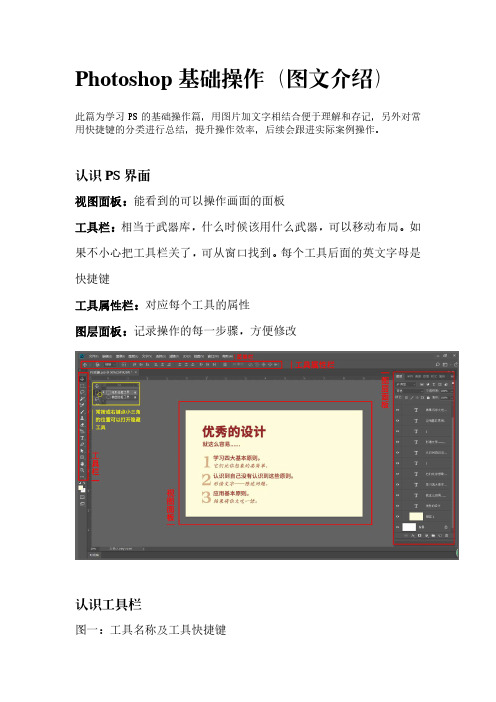
Photoshop基础操作(图文介绍)此篇为学习PS的基础操作篇,用图片加文字相结合便于理解和存记,另外对常用快捷键的分类进行总结,提升操作效率,后续会跟进实际案例操作。
认识PS界面视图面板:能看到的可以操作画面的面板工具栏:相当于武器库,什么时候该用什么武器,可以移动布局。
如果不小心把工具栏关了,可从窗口找到。
每个工具后面的英文字母是快捷键工具属性栏:对应每个工具的属性图层面板:记录操作的每一步骤,方便修改认识工具栏图一:工具名称及工具快捷键图二:常用工具的隐藏工具1、移动工具——移动图层或选区里的图像或文字等2、选框工具——选取需要的区域3、套索工具——套索选区4、魔棒工具——快捷的抠图工具5、画笔工具——逐一介绍画笔工具的选项栏包括:画笔、模式、不透明度、流量和喷枪铅笔工具的选项栏包括:画笔、模式、不透明度、平滑颜色替换工具的选项栏包括:画笔、模式、取样、限制、容差、消除锯齿混合器画笔工具的选项栏包括:画笔、混合器画笔组合、潮湿、载入、混合、流量、喷枪、平滑度6、图章工具7、橡皮擦工具8、钢笔工具9、文字工具快捷键归类总结图层操作使用快捷键复制当前图层:【Ctrl】+【J】羽化选择:【Ctrl】+【Alt】+【D】重新选择:【Ctrl】+【Shift】+【D】全部选取:【Ctrl】+【A】修改字距:【Alt】+【←/→】修改行距:【Alt】+【↑/↓】反向选择:【Ctrl】+【Shift】+【I】取消选择:【Ctrl】+【D】载入选区:【Ctrl】+点按图层、路径无限返回上一步:【Ctrl】+【Alt】+【Z】阈值(位图模式):【Shift】+【Alt】+【L】差值:【Shift】+【Alt】+【E】图层混合选项快捷键溶解:【Shift】+【Alt】+【I】颜色减淡:【Shift】+【Alt】+【D】背后:【Shift】+【Alt】+【Q】颜色加深:【Shift】+【Alt】+【B】饱和度:【Shift】+【Alt】+【T】叠加:【Shift】+【Alt】+【O】变亮:【Shift】+【Alt】+【G】柔光:【Shift】+【Alt】+【F】强光:【Shift】+【Alt】+【H】排除:【Shift】+【Alt】+【X】变暗:【Shift】+【Alt】+【K】变亮:【Shift】+【Alt】+【G】颜色:【Shift】+【Alt】+【C】正片叠底:【Shift】+【Alt】+【M】文件操作使用快捷键新建图形文件:【Ctrl】+【N】打开已有的图像:【Ctrl】+【O】打开为:【Ctrl】+【Alt】+【O】新建图层:【Ctrl】+【Shift】+【N】保存当前图像:【Ctrl】+【S】另存为:【Ctrl】+【Shift】+【S】关闭当前图像:【Ctrl】+【W】存储副本:【Ctrl】+【Alt】+【S】页面设置【Ctrl】+【Shift】+【P】打开预置对话框:【Ctrl】+【K】打印:【Ctrl】+【P】图像调整使用快捷键自由变换:【ctrl】+【T】色阶:【Ctrl】+【L】画布大小:【Ctrl】+【Alt】+【C】图像大小:【Ctrl】+【Alt】+【I】色相/饱和度:【Ctrl】+【U】曲线:【Ctrl】+【M】去色:【Shift】+【Ctrl】+【U】反相:【Ctrl】+【I】色彩平衡:【Ctrl】+【B】色相:【Shift】+【Alt】+【U】编辑文字使用快捷键移动图像的文字:【Ctrl】 + 选中文字使用/不使用大写英文:【向上键】+【 Ctrl】 +【 K】选择文字时显示/隐藏:【Ctrl】 + 【H】使用/不使用下划线:【向上键】+ 【Ctrl】 +【 U】选择从插入点到鼠标点的文字:【向上键】+ 点击鼠标。
PS基础知识及原理

PS基础知识及原理PS,全称为Photoshop,是一款由Adobe公司开发的图像处理软件。
作为全球最流行的图像处理软件之一,PS具有强大的功能和广泛的应用领域。
本文将介绍PS的基础知识及原理。
一、PS的基础知识1.图像的基本概念图像是由像素(Pixel)组成的二维数组,每个像素代表着图像上的一个点,每个像素的颜色值定义了该点的亮度和颜色。
因此,图像的质量主要由像素的数量和每个像素的颜色深度决定。
2.色彩模式PS支持多种色彩模式,常见的有RGB(红、绿、蓝)模式、CMYK(青、品红、黄、黑)模式和灰度模式。
不同的色彩模式适用于不同的领域和输出需求,RGB适用于屏幕显示,CMYK适用于印刷输出,灰度适用于黑白图像。
3.图片格式PS支持多种图片格式,常见的有JPG、PNG、GIF和PSD。
JPG是一种有损压缩格式,适合于保存照片等实景图像;PNG是一种无损压缩格式,适合保存图像中包含透明背景的图像;GIF是一种无损压缩格式,适合保存动态图像;PSD是PS的特有格式,支持图层和透明通道。
4.图层的概念二、PS的原理1.像素级处理PS是一款像素级图像处理软件,它通过修改每个像素的颜色值来达到图像处理的目的。
PS提供了丰富的处理工具,如选区工具、画笔工具、滤镜等,可以对图像的像素进行精确控制,实现各种效果和修饰。
2.特效和滤镜PS内置了大量的特效和滤镜,用于图像的艺术创作、颜色调整和纹理添加。
特效和滤镜通过修改像素的颜色和亮度信息,使图像产生各种艺术效果,如模糊、锐化、边缘检测等。
3.图层和蒙版4.颜色管理PS支持颜色管理机制,可以准确控制图像的颜色呈现和输出。
通过选择适当的色彩模式和调整色彩配置可以确保图像在不同的输出设备上保持一致的颜色效果。
总结:。
Photoshop-CS(PS)基础知识教程(完整版)入门与提高
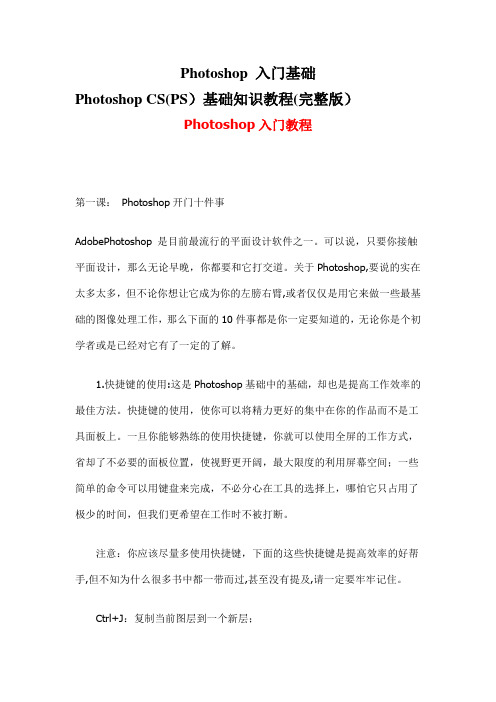
Photoshop 入门基础Photoshop CS(PS)基础知识教程(完整版)Photoshop入门教程第一课:Photoshop开门十件事AdobePhotoshop 是目前最流行的平面设计软件之一。
可以说,只要你接触平面设计,那么无论早晚,你都要和它打交道。
关于Photoshop,要说的实在太多太多,但不论你想让它成为你的左膀右臂,或者仅仅是用它来做一些最基础的图像处理工作,那么下面的10件事都是你一定要知道的,无论你是个初学者或是已经对它有了一定的了解。
1.快捷键的使用:这是Photoshop基础中的基础,却也是提高工作效率的最佳方法。
快捷键的使用,使你可以将精力更好的集中在你的作品而不是工具面板上。
一旦你能够熟练的使用快捷键,你就可以使用全屏的工作方式,省却了不必要的面板位置,使视野更开阔,最大限度的利用屏幕空间;一些简单的命令可以用键盘来完成,不必分心在工具的选择上,哪怕它只占用了极少的时间,但我们更希望在工作时不被打断。
注意:你应该尽量多使用快捷键,下面的这些快捷键是提高效率的好帮手,但不知为什么很多书中都一带而过,甚至没有提及,请一定要牢牢记住。
Ctrl+J:复制当前图层到一个新层;J:切换到喷枪工具;M:切换到选框工具;[ ]:在当前工具为画笔模式时(包括喷枪、画笔、铅笔、仿制图章历史画笔、橡皮及模糊和加深等工具),依次增减笔头大小;Shift+BackSpace:调出填充对话框。
一开始,你可能无法记住所有的快捷键,可以使用Photoshop的工具提示来帮助你。
方法是打开编辑>预置>常规,选择“显示工具提示”。
这样,当你把鼠标移动到工具面板上时,工具名称和其快捷键就会出现,直到你移走鼠标才会消失.2.无接缝贴图:无论是对3D图像或是网页的制作,无接缝贴图都是很重要的,我们可以在Photoshop中轻易的完成.定制好你的图像后,运行滤镜>其它>位移,在水平和垂直方向上位移,一般设置位移量为图像大小的一半,最重要的是将未定义区域设为折回。
ps软件使用教程
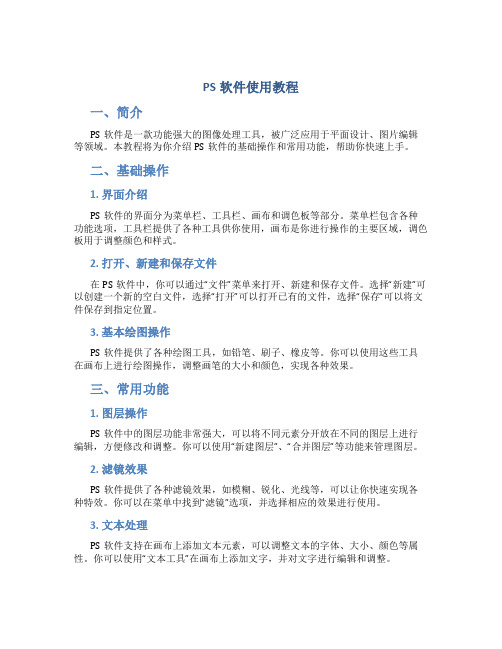
PS软件使用教程一、简介PS软件是一款功能强大的图像处理工具,被广泛应用于平面设计、图片编辑等领域。
本教程将为你介绍PS软件的基础操作和常用功能,帮助你快速上手。
二、基础操作1. 界面介绍PS软件的界面分为菜单栏、工具栏、画布和调色板等部分。
菜单栏包含各种功能选项,工具栏提供了各种工具供你使用,画布是你进行操作的主要区域,调色板用于调整颜色和样式。
2. 打开、新建和保存文件在PS软件中,你可以通过“文件”菜单来打开、新建和保存文件。
选择“新建”可以创建一个新的空白文件,选择“打开”可以打开已有的文件,选择“保存”可以将文件保存到指定位置。
3. 基本绘图操作PS软件提供了各种绘图工具,如铅笔、刷子、橡皮等。
你可以使用这些工具在画布上进行绘图操作,调整画笔的大小和颜色,实现各种效果。
三、常用功能1. 图层操作PS软件中的图层功能非常强大,可以将不同元素分开放在不同的图层上进行编辑,方便修改和调整。
你可以使用“新建图层”、“合并图层”等功能来管理图层。
2. 滤镜效果PS软件提供了各种滤镜效果,如模糊、锐化、光线等,可以让你快速实现各种特效。
你可以在菜单中找到“滤镜”选项,并选择相应的效果进行使用。
3. 文本处理PS软件支持在画布上添加文本元素,可以调整文本的字体、大小、颜色等属性。
你可以使用“文本工具”在画布上添加文字,并对文字进行编辑和调整。
四、进阶技巧1. 图像调整PS软件提供了丰富的调整功能,如亮度、对比度、色相等,可以对图片进行精细调整。
你可以通过“图像”菜单中的“调整”选项来进行各种调整操作。
2. 快捷键操作PS软件提供了大量的快捷键,可以帮助你更高效地操作软件。
你可以在菜单中找到“编辑”选项,查看各种快捷键的使用方法,并自定义快捷键以提高工作效率。
五、总结通过本教程的学习,相信你已经掌握了PS软件的基础操作和常用功能。
继续加油,多实践,你会越来越熟练地运用PS软件进行图像处理和设计工作。
祝你在PS软件的世界里创作出更多精彩的作品!。
ps练习题入门

ps练习题入门Photoshop(PS)是一款功能强大的图像处理软件,广泛应用于设计、摄影、插画等领域。
对于初学者来说,熟悉并掌握PS的使用是一个重要的挑战。
本文将介绍一些适合初学者的PS练习题,帮助您入门并提升PS技能。
一、基础操作练习1. 熟悉PS界面:了解主要的工具栏、选项栏和面板,学会调整界面布局和个性化设置。
2. 图像裁剪:打开一张图片并尝试使用裁剪工具对其进行裁剪,调整大小和宽高比。
3. 图层操作:创建多个图层,并尝试对它们进行移动、隐藏、锁定、合并等操作。
4. 文字编辑:使用文字工具在画布上添加文本,并尝试调整字体、大小、颜色等属性。
5. 调整图像亮度与对比度:尝试使用调整图层来改变图像的亮度和对比度,并比较不同设置的效果。
二、选区与修复练习1. 矩形选框与椭圆选框:使用矩形选框和椭圆选框工具创建图像选区,并尝试移动、复制、删除选区。
2. 快速选框与魔术棒:使用快速选框工具和魔术棒工具选择复杂的图像区域,并尝试调整选区的精确度。
3. 修复工具:使用修复画笔和修复画笔工具修复图像中的瑕疵,如划痕、皱纹等。
4. 克隆工具:使用克隆工具复制图像的某个区域,并将其应用到其他区域进行修复或修饰。
5. 图片修复:选择一张需要修复的老照片,使用各种修复工具对其进行修复,并尽量还原原貌。
三、图层样式与滤镜练习1. 图层样式:尝试应用不同的图层样式,如阴影、描边、渐变等,给图像增加更多的效果。
2. 混合模式:了解和尝试不同的混合模式,如叠加、正片叠底等,改变图像的颜色和透明度。
3. 滤镜效果:尝试应用各种滤镜效果,如模糊、锐化、漩涡等,为图像添加特殊的艺术效果。
4. 图层蒙版:创建图层蒙版,并使用画笔工具在蒙版上进行绘画,制作出独特的效果。
5. 动作和批处理:学习如何记录和应用动作,以及如何批量处理多个图像。
四、创意设计练习1. 图片合成:使用多张图片进行合成,创作出独特的图像效果,如奇幻场景、平面设计等。
PS基础知识与基本操作

PS基础知识与基本操作
一、PS的基础知识
1.图像的概念:图像是由若干个像素组成的,每个像素都有自己的像
素值,可以表示为颜色或亮度。
图像可以分为位图图像和矢量图像两种。
2.PS的工作区:PS的界面主要包括菜单栏、选项栏、工具栏、面板、画布等。
用户可以根据需要自由调整工作区的布局和组件的显示。
二、PS的基本操作
1.新建文件:在菜单栏中选择文件->新建,弹出新建文件对话框,设
置图像的尺寸、分辨率、颜色模式等参数,然后点击确定即可创建新文件。
3.图层的操作:在图层面板中可以进行图层的创建、删除、重命名、
合并、复制、隐藏等操作。
可以使用鼠标拖动图层来改变图层的顺序,并
使用不同的图层混合模式和透明度来改变图层的效果。
4.选择工具的使用:选择工具可以用来选中图像的一些部分。
使用矩
形选择工具可以选择矩形或正方形的区域,使用椭圆选择工具可以选择椭
圆或圆形的区域,使用魔术棒工具可以选择相似颜色的区域,使用套索工
具可以根据图像的轮廓进行选择等。
6.色彩和调整:PS提供了丰富的色彩和调整工具,包括色阶、曲线、色相/饱和度、色彩平衡等。
可以使用这些工具来调整图像的亮度、对比度、色彩和饱和度等参数,以达到理想的效果。
7.滤镜和特效:PS还提供了多种滤镜和特效,可以对图像进行模糊、锐化、变形、纠正等处理。
可以通过菜单栏的滤镜选项来选择和应用各种
滤镜效果,或者在图层面板的调整图层上使用滤镜。
PS基础知识有哪些

PS基础知识有哪些关于PS基础知识有哪些Photoshop主要处理以像素所构成的数字图像,一起来看看吧,下面作者为大家带来PS基础知识有哪些,欢迎大家参考阅读,期望能够帮助到大家!PS基础知识有哪些1. 色彩RGB、CMYK2. 辨论率图像的辨论率越高,表述的色彩信息越多,显示的越清楚,文件所占的空间也就越大。
通常用于印刷的图片辨论率至少为300dpi,PPT图片则为150dpi。
3. 图片格式Photoshop支持几十种文件格式,因此可以很好的支持多种运用程序,主要以下:JPEG格式:JPEG是一种紧缩效率很高的图片储备格式,有损紧缩。
PSD格式:Photoshp的源文件格式,可以储存图层,方便下次打开再次操作。
PNG格式:可移植网络图形格式,支持高级别无损紧缩,便于网络传输和透亮背景。
4. 快捷键Ctrl+J:若有选区,它代表复制选区的内容,然后粘贴到一个新建图层的对应位置;若没有选区,它代表复制当前图层。
Ctrl +D:取消挑选区域Ctrl ++(Ctrl + -):放大照片/缩小照片Ctrl +0:将照片复原本来大小Ctrl +BACKSPACE:将背风景(在工具栏中显示在后面的色彩)填入选取框ALT+BACKSPACE:将前风景(在工具栏中显示在前面的色彩)填入选入筐当然,如果是刚接触PS记不住快捷键的话,那就老老实实戳工具栏吧。
PS基本工具使用1. 基于形状选取简单的形状:选框、索套工具复杂的形状:钢笔工具2. 基于色彩选取魔棒工具3. 污点修复选取修复画笔后在污点出涂抹,常常用来去除水印。
4. 仿造图章ALT+单击,用来复制取样的图像。
它是一个好用的工具,也是一个奇妙的工具,它能够按涂抹的范畴复制全部或者部分到一个新的图像中。
5. 其他常用工具渐变,文字形状,裁剪,画笔,橡皮PS图片基本处理1. 抠像利用上文所讲的`选取工具选好需要处理的区域——》点击ctrl+c组合键复制——》然后新建一个空白图片,将抠取的图片粘贴。
- 1、下载文档前请自行甄别文档内容的完整性,平台不提供额外的编辑、内容补充、找答案等附加服务。
- 2、"仅部分预览"的文档,不可在线预览部分如存在完整性等问题,可反馈申请退款(可完整预览的文档不适用该条件!)。
- 3、如文档侵犯您的权益,请联系客服反馈,我们会尽快为您处理(人工客服工作时间:9:00-18:30)。
黑色字体 Photoshop 的值 0 0 0 100 CMYK
K本身就是黑色的意思
CMY 三个颜色的值的最大值得到黑色 是减色模式
打印印刷 在RGB这个模式中工作 但是要用CMYK模式预览它
视图 校样设置 工作中的CMYK
如右图:在RGB模式里工作 在CMYK模式里预览
PS 是位图 图像 由像素构成
蚂蚁线不怎么重要 高手不用蚂蚁线做选择 画笔工具是很好的工具
光色三原色:红绿蓝
把三个颜色的值的最大值得到白光 是加色模式
RGB 三个值ቤተ መጻሕፍቲ ባይዱ同的是灰值 不具有色相 越靠近数量越低 就是 深灰 越靠近数量越高 就是浅灰
印刷三原色 色的三原色 油墨印刷 (青、洋红、黄色)以浓度0-100来表示. 有些光会被吸收到 有些光会反射回来 反射回来的光就是我们所看到的颜色 印一块黑色 100 100 100 印一块白色 0 0 0 黑色油墨
PS软件 :平面的二维的图像合成软件 对已有素材进行修改 更注重合成
颜色三个属性:色相(红、橙、黄、绿、青、紫) H 饱和度(纯度) S 明度(明暗) B
色相的特点以度来形式 色相是一个环 一个圈 (色相基于人的眼睛)
拾色器 拾色方式是以HSB实现的 黑白没有色相
饱和度和明度都是以百分比划分的
颜料色料三原色 :红黄蓝
画笔模式:正常、溶解、背后、清除(橡皮擦),变暗、变亮,正片叠底、滤色,光,差值、排除, HSB、颜色 溶解模式取决于笔头的虚化程度,越虚溶解程度越大; 背后模式,必须在图层上且透明区域中工作,背后模式意味着你画的任何一笔,都在前一笔的后 边; 变暗/变亮:以前景色颜色为基础跟画面中的某颜色做对比混合,所有比前景色亮/暗的颜色都会 变成前景色,所有比它暗/亮的颜色不变;做插图时,可利用此模式做平调。 色环记忆法记:滤色=加色混合(RGB得较亮颜色,把黑色屏蔽),正片叠底=减色混合(CMKY 得较暗颜色,把白色屏蔽)
PS基础操作设计
打开PS第一步 编辑 首选项 PS6版本的在常规里找 cc版本的在工具里找 勾 选用滚轮缩放 第二 在单位与标尺里,标尺改为像素 第三步 暂存盘 勾选 上除C盘以外的其它盘符 第四步 性能内存情况调为改70%-80% 历史记 录状态改为20步,最后确定就OK
别打开过多 会占用内存导致机器 卡 打开的图片最多三张 一般情况下保 证一张图就好了
AI 是矢量图 图形 由路径构成
画笔的背后和溶解在图层上面用
背后模式 必须图层 透明 溶解 清除 橡皮擦
变暗模式——目的是以前景色为基础去让画面变暗,图像中所有比前景色亮的地方都会变成前景 色,暗的地方则不会变。在做插图时,可利用此模式做平调。
晚上的时候一般会出现红眼,因为在黑暗的时候,瞳孔会放大,闪光灯打开会直接招到视 网膜,里面的血管就会显得很恐怖。 怎么解决?让被拍摄者看一会儿亮的地方,或者闪光灯先闪两下,然后拍摄。 修饰画笔工具:重在修饰(局部修图) 选区在很多时候是为了保护,即只修改部分。蚂蚁线的选择是初级选择,只要能够完成区 域保护,不用蚂蚁线是完全可能的。 模式: 第一组---变暗 第二组---变亮 第三组---全是光 第四组---反值 第五组---基于人眼的画笔: 背后模式—— 清除——橡皮擦
